Hướng dẫn chi tiết từng bước cách gộp nhiều sheet thành 1 sheet đơn giản và nhanh chóng. Ai không dành về code VBA trong Excel vẫn làm được!
Tin học Đại Dương sử dụng mã code VBA Excel để lấy dữ liệu từ tất cả các sheet và gộp nhiều sheet thành 1 sheet duy nhất. Lưu ý rằng, tất cả các sheet phải có cùng các cột tiêu đề, có cấu trúc và thứ tự cột giống nhau.
Ví dụ bạn có 5 sheet điểm thi của các phòng (Phòng 1, phòng 2, phòng 3, phòng 4, phòng 5). Bạn cần gộp nhiều sheet thành 1 sheet trong Excel như hình dưới:
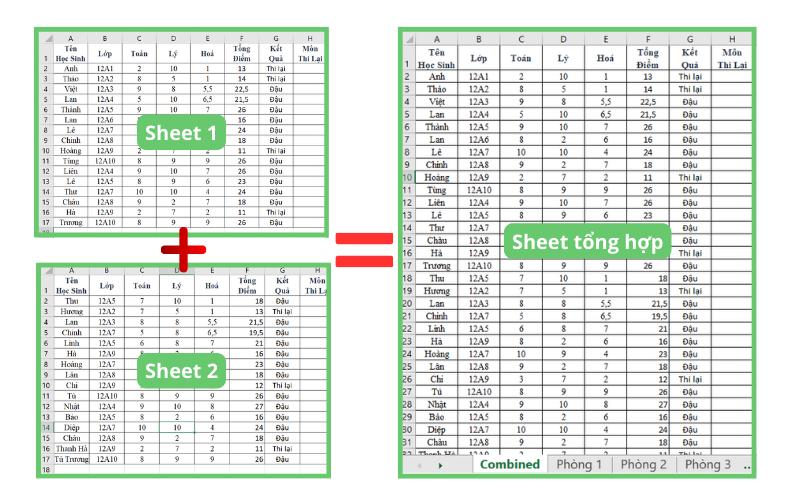
Bước 1: Tại sheet Phòng 1, bạn bấm phím ALT + F11 để mở hộp thoại VBA ra.

Bước 2: Hộp thoại xuất hiện, bạn vào thẻ Insert, rồi chọn Module.

Bước 3: Bạn dán mã VBA Excel dưới đây vào cửa sổ module. Sau đó, bấm phím F5 để khởi chạy chương trình là xong.
Sub Combine()Dim J As Integer
On Error Resume Next
Sheets(1).Select
Worksheets.Add
Sheets(1).Name = “Combined”
Sheets(2).Activate
Range(“A1“).EntireRow.Select
Selection.Copy Destination:=Sheets(1).Range(“A1“)
For J = 2 To Sheets.Count
Sheets(J).Activate
Range(“A1“).Select
Selection.CurrentRegion.Select
Selection.Offset(1, 0).Resize(Selection.Rows.Count - 1).Select
Selection.Copy Destination:=Sheets(1).Range(“A65536“).End(xlUp)(2)
Next
End Sub
Bước 4: Trở lại Excel, bạn sẽ thấy tất cả các dữ liệu đã được tổng hợp trong sheet Combined.

Xem thêm: Chuyển Excel Sang Word | Liên Kết Dữ Liệu Từ Excel Sang Word
Hy vọng bài viết này giúp bạn nắm rõ cách gộp nhiều sheet thành 1 sheet thành công để tiện cho công việc tổng hợp và lập báo cáo. Nếu bạn còn bất kỳ thắc mắc nào, hãy inbox cho Tin học Đại Dương nhé!
—————————————————
Tin Học Đại Dương

Học thật - Thi thật - Giá trị thật
? Fanpage:Tin Học Đại Dương
? Website: tinhocdaiduong.vn
? Hotline: 028 37222786
? Cơ sở 1: Số 25, Đường 23, Phường Linh Chiểu, Tp Thủ Đức, HCM (0932413041)
? Cơ sở 2: Tầng 4, Nhà Văn Hóa Sinh Viên, Khu Đại Học Quốc Gia, Tp Thủ Đức, HCM



